Comment puis-je trouver les nits de mon ordinateur portable
Introduction
Comprendre la luminosité de l’écran de votre ordinateur portable peut améliorer considérablement votre expérience utilisateur, surtout dans diverses conditions d’éclairage. Le terme ‘nits’ est crucial à cet égard, car il mesure la luminosité de votre écran. Savoir comment déterminer les nits de votre ordinateur portable peut vous aider à prendre des décisions éclairées, que vous achetiez un nouvel appareil ou que vous optimisiez simplement celui que vous possédez actuellement. Ici, nous explorerons ce que sont les nits, pourquoi ils sont importants et nous discuterons des méthodes étape par étape pour trouver la valeur en nits de votre ordinateur portable.

Que sont les nits et pourquoi sont-ils importants
Les nits sont des unités de mesure utilisées pour quantifier la luminosité d’un écran. Plus spécifiquement, un nit est une unité de luminance égale à une candela par mètre carré. Comprendre les nits est essentiel car cela vous donne une idée de la luminosité possible de votre écran. Cette mesure a un impact direct sur la clarté et la visibilité de votre écran, notamment dans des conditions de forte luminosité, comme un éclairage intérieur intense ou à la lumière du soleil extérieure.
Un écran d’ordinateur portable à haute nit est bénéfique pour diverses raisons :
- Visibilité dans des conditions de forte luminosité : Plus les nits sont élevés, mieux votre écran apparaîtra dans des environnements lumineux.
- Précision des couleurs : Les écrans lumineux offrent souvent une meilleure précision des couleurs, ce qui les rend idéaux pour des tâches comme la retouche photo.
- Confort visuel : Des réglages de luminosité appropriés peuvent réduire la fatigue oculaire.
En essence, connaître les nits de votre ordinateur portable peut vous aider à déterminer s’il répond à vos besoins, que vous soyez un utilisateur occasionnel, un professionnel nécessitant une précision des couleurs, ou quelqu’un qui utilise souvent son ordinateur portable à l’extérieur.

Méthodes pour trouver les nits de votre ordinateur portable
Si vous vous demandez comment trouver les nits de votre ordinateur portable, plusieurs méthodes et outils sont à votre disposition. Nous les décomposerons en trois méthodes principales : vérifier les spécifications du fabricant, utiliser des outils tiers et consulter des bases de données en ligne et des avis.
Vérifier les spécifications du fabricant
La méthode la plus simple pour trouver les nits de votre ordinateur portable est de vérifier les spécifications du fabricant. La plupart des fabricants incluent ces informations dans leurs descriptions de produits ou le document des spécifications techniques. Voici comment vous pouvez le faire efficacement :
- Site web du fabricant : Visitez le site officiel de la marque de votre ordinateur portable. Accédez à la section support ou informations produit où les détails sur votre modèle spécifique devraient être disponibles.
- Manuel du produit : Si vous avez encore le manuel qui est venu avec votre ordinateur portable, il inclut souvent les spécifications techniques, y compris la luminosité de l’écran en nits.
- Listes de vente au détail : Les magasins de vente en ligne listent souvent les spécifications détaillées des ordinateurs portables. Des sites Web comme Amazon, Best Buy et autres peuvent être utiles.
En vérifiant ces sources, vous pouvez rapidement découvrir combien de nits votre écran d’ordinateur portable produit sans besoin d’outils spéciaux ou de connaissances techniques. Cependant, gardez à l’esprit que les spécifications du fabricant fournissent parfois une fourchette ou une valeur maximale, ce qui pourrait ne pas refléter parfaitement l’utilisation réelle.
Utiliser des outils tiers
Parfois, les spécifications du fabricant ne sont pas assez détaillées, ou vous pouvez simplement vouloir vérifier la luminosité vous-même. Dans de tels cas, les outils et logiciels tiers peuvent offrir une mesure précise.
- Outils de calibration d’écran : Des logiciels comme Datacolor SpyderX et X-Rite i1Display Pro sont très populaires. Ils sont principalement utilisés pour la calibration des couleurs mais peuvent également mesurer la luminosité en nits.
- Mesureurs de luminance : Des appareils comme l’application Lux Meter sur smartphone peuvent fournir une estimation approximative de la luminosité de votre écran. Gardez à l’esprit que cette méthode peut être moins précise que les outils professionnels.
- Outils en ligne : Des sites comme ScreenCheck.org offrent des outils gratuits pour mesurer approximativement la luminosité de l’écran de votre ordinateur portable.
L’utilisation de ces outils peut nécessiter un petit investissement ou quelques étapes d’installation, mais elles fournissent une approche pratique pour déterminer les nits de votre ordinateur portable. Suivez attentivement les instructions fournies par ces outils pour obtenir les résultats les plus précis.
Bases de données en ligne et avis
Une autre méthode fiable est de consulter des bases de données et avis en ligne. Les sites de revues technologiques testent souvent la luminosité des écrans lorsqu’ils passent en revue les ordinateurs portables, fournissant des informations détaillées, y compris la luminosité de l’écran mesurée en nits.
- Sites de revues technologiques : Des sites comme Notebookcheck.net, AnandTech et Tom’s Hardware effectuent souvent des tests complets sur les écrans d’ordinateurs portables.
- Sites de comparaison : Les sites qui comparent les modèles d’ordinateurs portables peuvent inclure la mesure de la luminosité dans le cadre de leurs comparaisons.
- Avis d’utilisateurs : Lorsque vous consultez les avis des utilisateurs sur les sites de vente au détail, vous pouvez trouver des commentaires sur la luminosité de l’écran, bien que ceux-ci puissent être moins techniques.
Consulter ces sources peut vous donner une idée complète des performances de l’écran de votre ordinateur portable en utilisation réelle. Cette méthode est particulièrement utile si vous comparez différents modèles et avez besoin d’une revue approfondie.
Interprétation des résultats
Une fois que vous avez trouvé les nits de votre ordinateur portable, interpréter les résultats est simple. Pour une utilisation générale en intérieur, une valeur de nits d’environ 250-300 est souvent suffisante. Si vous utilisez votre ordinateur portable dans des conditions plus lumineuses ou à l’extérieur, visez 400 nits ou plus. Les travaux professionnels tels que la retouche photo ou le montage vidéo, où la précision des couleurs et une luminosité constante sont cruciales, peuvent nécessiter des écrans avec 500 nits ou plus.
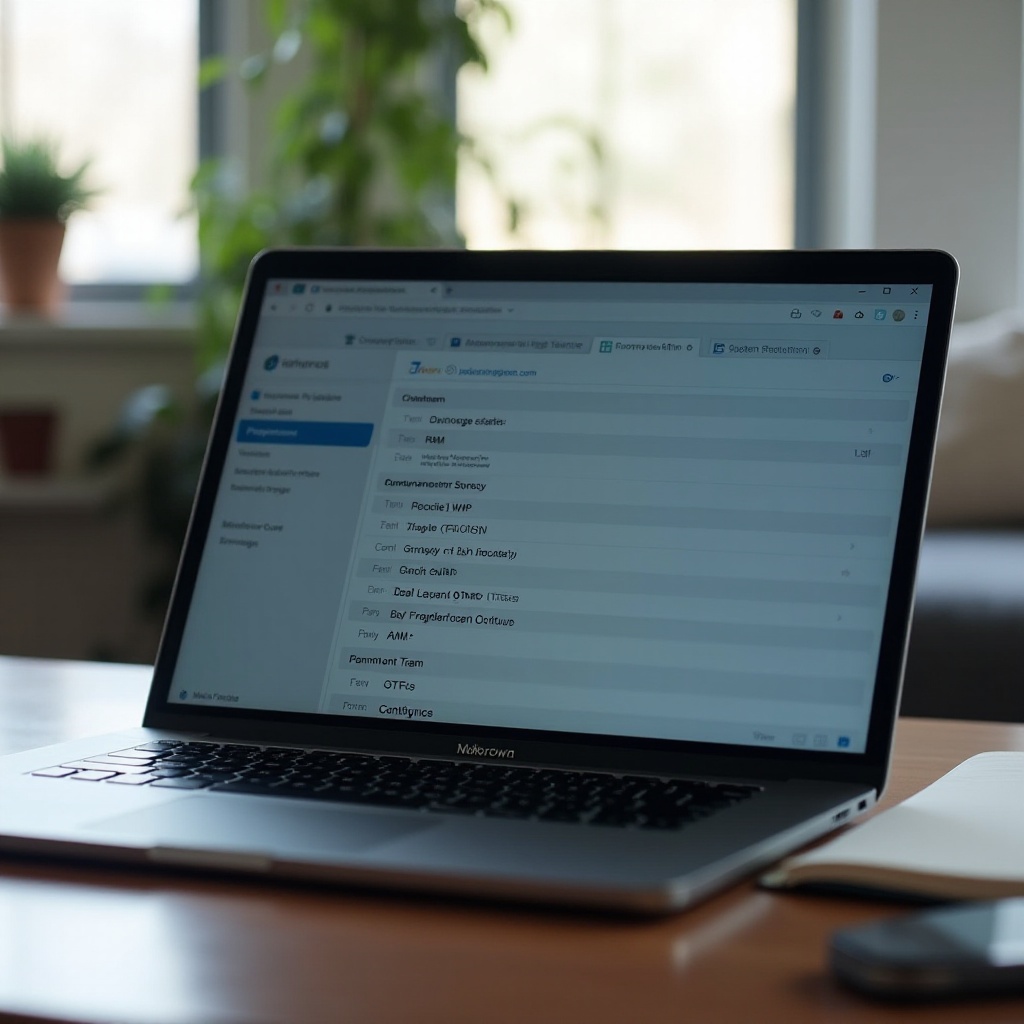
Conclusion
Découvrir la luminosité de l’écran de votre ordinateur portable ne doit pas être compliqué. En vérifiant les spécifications du fabricant, en utilisant des outils tiers ou en consultant des avis en ligne, vous pouvez déterminer les nits de votre ordinateur portable facilement et efficacement. Tenez toujours compte de l’utilisation que vous prévoyez pour votre ordinateur portable, car cela vous guidera sur le niveau de luminosité idéal nécessaire pour des performances et un confort optimaux.
Questions Fréquemment Posées
Quel est le bon niveau de nits pour les écrans d’ordinateurs portables ?
Un bon niveau de nits varie selon l’utilisation. Pour une utilisation intérieure générale, 250-300 nits suffisent. Pour une utilisation en extérieur ou dans des environnements lumineux, 400 nits ou plus sont recommandés.
Puis-je augmenter le niveau de nits de l’écran de mon ordinateur portable ?
Non, le niveau de nits est une caractéristique matérielle de l’écran. Vous pouvez ajuster les paramètres de luminosité dans la plage donnée, mais le niveau maximal de nits est fixé par le fabricant.
Des nits plus élevés sont-ils toujours meilleurs pour les écrans d’ordinateurs portables ?
Pas nécessairement. Bien que des nits plus élevés améliorent la visibilité dans des conditions lumineuses et augmentent l’exactitude des couleurs, ils peuvent également épuiser la batterie plus rapidement. Choisissez toujours en fonction de vos besoins spécifiques.

